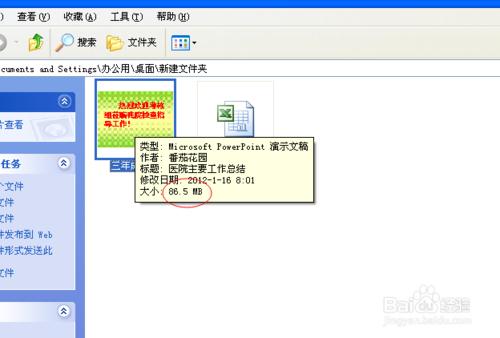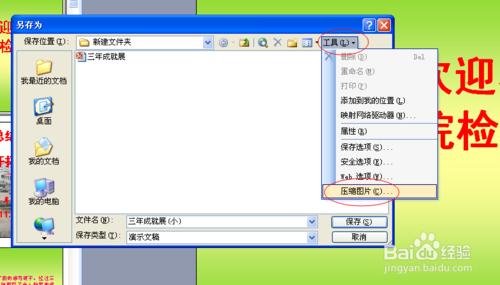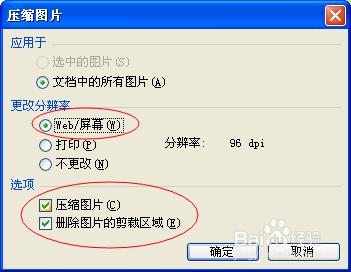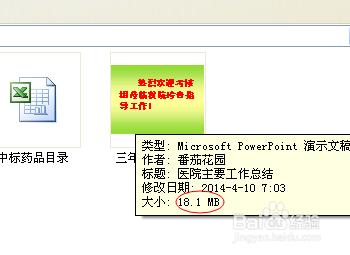使用PPT設計幻燈片的過程中,通常情況下都會在PPT中插入很多的漂亮圖片來進行版式美化,但在同時,生成的幻燈片的體積很大,那麼有什麼方法可以壓縮圖片的體積呢?下面,小編就教大家如何壓縮圖片讓幻燈片的生成體積更小。
工具/原料
PPT 2003
方法/步驟
首先,我們做一個幻燈片,大家看一下,是不是體積很大啊;
打開PPT ,點擊菜單中的“文件”--“另存為”;
在另存為對話框中,選擇好文件存放的位置,點“工具”下的“壓縮圖片”;
在壓縮圖片對話框中,將“Web/屏幕”和“壓縮圖片”、“刪除圖片的剪裁區域”都選上;
在壓縮圖片中選“應用”;
點“保存”後,我們再來看一下,文件是不是變小了啊。
注意事項
希望對您有用。